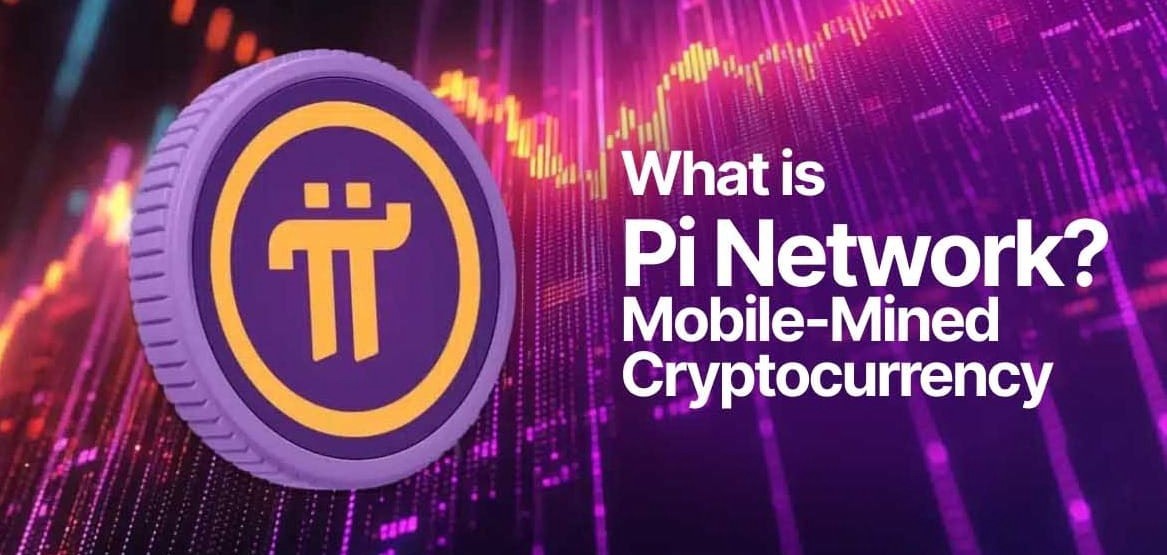Excel中的Countifs函数(查询统计)使用方法介绍
时间:2021-11-10
来源:互联网
标签:
Countifs是Countif的复数,多条件统计。下面就为大家介绍它的使用方法,来看看吧!
软件名称:Excel2003绿色版 EXCEL2003精简绿色版 (附excel2003绿色工具)软件大小:13.3MB更新时间:2012-06-19立即下载
方法/步骤
首先我们随意的求一个数据统计我们选择300分以上400分以下看一下这之间有多少人。同样的先输入函数:=Countifs()。这个时候我们双击选择最下面的一个。

同样的我们要选择区域也就是我们的成绩区域。

区域完成之后记得输入英文的逗号还有英文的双引号,双引号里面输入条件。目前为止这个函数:=COUNTIFS(F3:F143,>300)先输入了一个条件大于300

同样的还有一个条件是小于400.但是我们要记得再次选择一下区域。现在的函数:=COUNTIFS(F3:F143,>300,F3:F143,<400)就是说我们选择小于400

有的人可能还不知道如何选择区域,输入函数之后到区域选择之后,你从上到下选中就可以。

最后完成函数之后,点击回车(enter)我们就可以看到我们的统计出来的数据。

这样的只是说我们单单的统计成绩,我们也可以加其他条件,比如说高二(1)班成绩大于等于300分,我们来看一下。我们还是先把我们刚才学习的条件输入一下:=COUNTIFS(F3:F143,>=300)这个条件顺序不要紧的。

我们这个时候应该知道了,在之后我们输入下一个区域和条件,班级一班的学生,完成的函数为:=COUNTIFS(F3:F143,>=300,A3:A143,1)

如果说你不想输入一下条件的,你也可以引用就可以的,我们在修改一下班级条件。引用就不用加双引号的。这里我引用的是A3,因为A3也是班级一班所以没有问题。条件其实一样的。

我在公司前面加逗号变成文本形式,我们来对比一下。=COUNTIFS(F3:F143,>=300,A3:A143,A3)和=COUNTIFS(F3:F143,>=300,A3:A143,1)

这里在说一下,在上面的公式里面的前面加一个上逗号可以变成文本形式,而且得单元格中也看不到逗号,只会显示它原来的数据。

以上就是Excel中的Countifs函数(查询统计)使用方法介绍,操作很简单的,大家学会了吗?希望能对大家有所帮助!
-
 电脑中远程访问功能怎么删除?删除远程访问功能详细步骤(电脑中远程访问怎么弄) 时间:2025-11-04
电脑中远程访问功能怎么删除?删除远程访问功能详细步骤(电脑中远程访问怎么弄) 时间:2025-11-04 -
 win7本地ip地址怎么设置?win7设置本地ip地址操作步骤(win7本机ip地址在哪里) 时间:2025-11-04
win7本地ip地址怎么设置?win7设置本地ip地址操作步骤(win7本机ip地址在哪里) 时间:2025-11-04 -
 电脑中任务管理器被禁用怎么处理?任务管理器被禁用的详细解决方案(电脑中任务管理器显示内存如何释放) 时间:2025-11-04
电脑中任务管理器被禁用怎么处理?任务管理器被禁用的详细解决方案(电脑中任务管理器显示内存如何释放) 时间:2025-11-04 -
 2023年中央空调十大品牌选购指南 家用商用高性价比推荐排行 时间:2025-09-28
2023年中央空调十大品牌选购指南 家用商用高性价比推荐排行 时间:2025-09-28 -
 免费装扮QQ空间详细教程 手把手教你打造个性化空间不花钱 时间:2025-09-28
免费装扮QQ空间详细教程 手把手教你打造个性化空间不花钱 时间:2025-09-28 -
 中国数字资产交易平台官网 - 安全可靠的数字货币交易与投资首选平台 时间:2025-09-28
中国数字资产交易平台官网 - 安全可靠的数字货币交易与投资首选平台 时间:2025-09-28
今日更新
-
 欧易流动性挖矿操作指南:新手入门与收益最大化技巧
欧易流动性挖矿操作指南:新手入门与收益最大化技巧
阅读:18
-
 番茄免费小说畅读入口-番茄免费阅读小说全本无付费入口
番茄免费小说畅读入口-番茄免费阅读小说全本无付费入口
阅读:18
-
 皮皮虾我们走是什么梗?揭秘网络爆红流行语的搞笑起源和用法
皮皮虾我们走是什么梗?揭秘网络爆红流行语的搞笑起源和用法
阅读:18
-
 131mm旧版本如何进入-131mm历史版本详细进入教程
131mm旧版本如何进入-131mm历史版本详细进入教程
阅读:18
-
 流动性挖矿的5大风险解析:如何安全参与DeFi收益耕作
流动性挖矿的5大风险解析:如何安全参与DeFi收益耕作
阅读:18
-
 哔哩哔哩网页版极速畅玩-哔哩哔哩网页版一键入口免装客户端轻松看
哔哩哔哩网页版极速畅玩-哔哩哔哩网页版一键入口免装客户端轻松看
阅读:18
-
 原神云游戏极速畅玩-原神网页版一键秒登直玩
原神云游戏极速畅玩-原神网页版一键秒登直玩
阅读:18
-
 学习通网页版账号快捷登录入口-学习通网页版一键直达学习主页
学习通网页版账号快捷登录入口-学习通网页版一键直达学习主页
阅读:18
-
 欧易保险计划详解:保障内容与投保流程全解析
欧易保险计划详解:保障内容与投保流程全解析
阅读:18
-
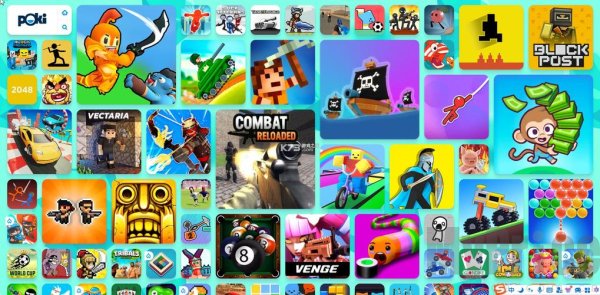 pokipoki免费游戏畅玩-poki小游戏入口一键秒玩
pokipoki免费游戏畅玩-poki小游戏入口一键秒玩
阅读:18